Cómo Habilitar O Deshabilitar DHCP En Windows 10
Sin duda, los fallos más molestos para cualquier usuario de Windows son los que rompen la conexión a Internet, porque un ordenador sin acceso a la World Wide Web es solo una máquina de escribir y poco más. Esto puede parecer excesivo, pero incluso los programas más sencillos requieren una conexión de red para su uso completo, por lo que no estar conectado es un verdadero problema.
Uno de los errores más divertidos es el de DHCP en conexiones Ethernet o WiFi. Esto suele ocurrir cuando el protocolo de configuración dinámica de host no está activado. Se trata de una función que reduce la complejidad de la gestión de las configuraciones de IP y otros aspectos de la conectividad de la red para que su ordenador pueda conectarse a Internet sin problemas.
En esta guía, te mostraremos paso a paso cómo habilitar el DHCP para evitar este molesto problema de configuración de red y poder conectarte a Internet libremente desde cualquier red WiFi o Ethernet. También aprenderás las principales ventajas y desventajas de activar el DHCP, para que puedas juzgar por ti mismo si realmente vale la pena.
También puedes leer: Cómo Habilitar HTTP/2.0 En El Servidor Nginx: Guía Paso A Paso
¿Qué es el DHCP y por qué hay que activarlo?
DHCP no es más que un protocolo servidor/cliente que asigna automáticamente una dirección IP y configura otros aspectos de la conexión para comunicarse con otras direcciones IP. Funciona con una lista de direcciones IP dinámicas, que asigna a medida que se liberan tras su uso por otro cliente, registrando constantemente quién las ha utilizado y a quién se las ha asignado después.
A principios de la década de 1990, Internet era todavía un territorio inexplorado. En aquella época, los datos de cada cliente se obtenían mediante el llamado protocolo de descarga (BOOTP), que debía configurarse manualmente.
Tampoco permitía consultar las direcciones IP de cada cliente, lo que en su momento provocó constantes cortes de servicio. Así que se decidió crear la extensión BOOTP, que fue el primer DHCP, que simplificó y automatizó enormemente la configuración de cada cliente, creando una Internet mucho más estable.
El papel que desempeña en una red Ethernet o WiFi es muy importante, ya que ahora son utilizadas por múltiples dispositivos simultáneamente a los que hay que asignar diferentes direcciones IP para mantener una conexión estable en la red. Por lo tanto, es mejor activar el DHCP cuando se utiliza este tipo de red.
Cómo Habilitar o deshabilitar DHCP en Windows 10
Activar o desactivar el DHCP para Ethernet o WiFi es bastante sencillo, solo tienes que seguir estos pasos dependiendo de la versión de tu Windows.
En Windows 10
En Windows 10, no se tarda más que unos minutos en activar o desactivar el DHCP. Para ello, esto es lo que tienes que hacer:
- Accede al Centro de redes, al que puede acceder desde el Panel de control o haciendo clic en el icono de conexión a Internet de la barra de tareas de su sistema operativo.
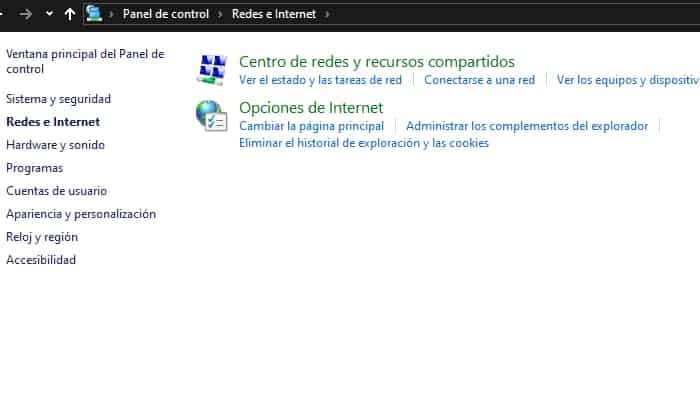
- A continuación, accede a Cambiar la configuración del adaptador. Se abrirá una ventana en la que podrás ver todas tus conexiones. Selecciona la conexión a la que estás conectado actualmente, Ethernet o WiFi.
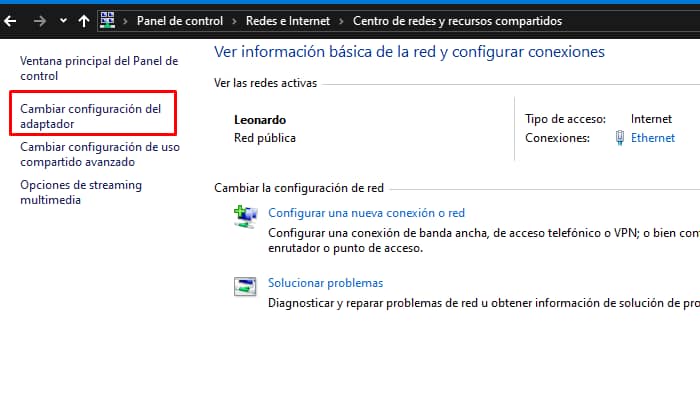
- Se abrirá una pequeña ventana con los detalles de la conexión seleccionada. En este punto tendrás que hacer clic en el botón "Propiedades", que te pedirá derechos de administrador, así que asegúrate de haber iniciado sesión como root.
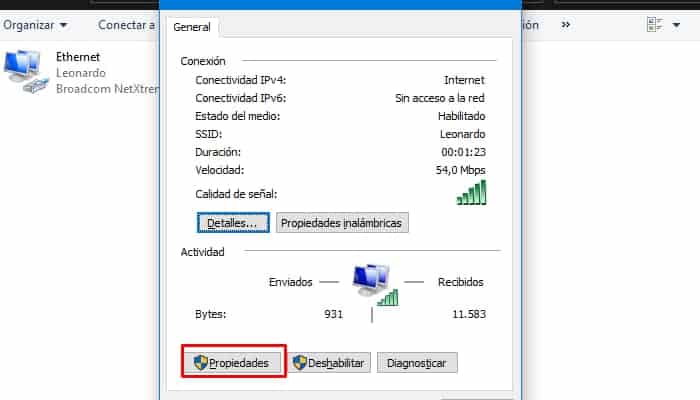
- Verás una serie de propiedades de la red seleccionada. Debes encontrar la opción "Protocolo de Internet versión 4" y hacer clic en sus propiedades.
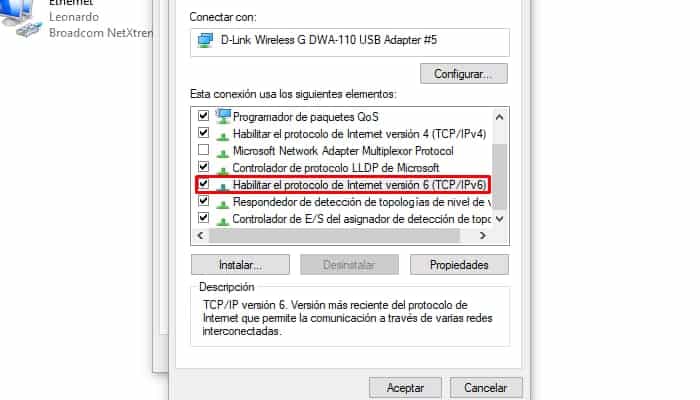
- Se abrirá otra ventana con las opciones "Obtener una dirección IP automáticamente" y "Obtener la dirección del servidor DNS automáticamente", que debes marcar para activar el DHCP.
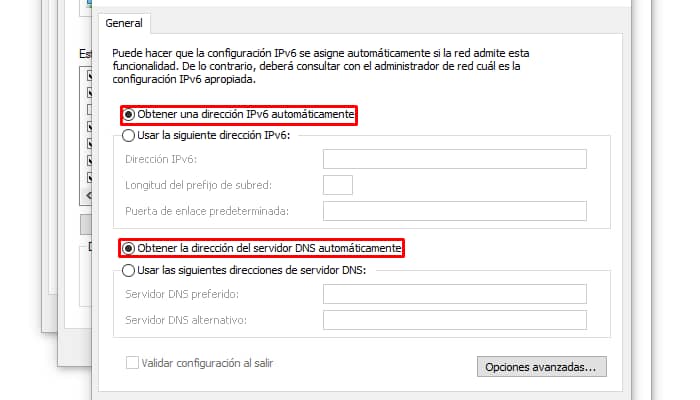
- Si deseas desactivar el DHCP, debes marcar las opciones "Usar esta dirección IP" y "Usar esta dirección DNS" y asignar manualmente las direcciones correctas poniéndose en contacto con el administrador de la red que se muestra.
En Windows 7
Los pasos en Windows 7 son exactamente los mismos que en Windows 10, solo tienes que ir al Centro de redes y seguir los pasos que te enseñamos en el paso anterior. De hecho, el funcionamiento de estos dos sistemas operativos es muy similar.
De hecho, la versión 10 está basada en la versión 7, con notables cambios en algunos aspectos de la interfaz de usuario, pero son esencialmente el mismo software.
Pros y contras de permitir el DHCP en el router
Por muy revolucionario que sea este protocolo, no es perfecto y, como todo en la vida, tiene sus ventajas e inconvenientes, que comentaremos a continuación.
Ventajas
La principal ventaja es el ahorro de tiempo que supone, sobre todo en redes WiFi en las que se conectan muchos dispositivos al mismo tiempo. En este caso, el router se encarga de asignar las direcciones IP a cada cliente conectado, por lo que no tienes que preocuparte de hacerlo manualmente.
Esto simplifica enormemente la configuración y asignación de direcciones IP en redes con muchos usuarios. También mejora la convivencia de todos los ordenadores y proporciona una conexión más estable.
Desventajas
El mayor inconveniente está relacionado con la seguridad de las redes WiFi. Si por alguna razón un intruso penetra en tu conexión sin permiso, el router le asignará automáticamente una dirección IP para que pueda conectarse fácilmente a Internet.
Esto no ocurre cuando el DHCP está desactivado, ya que cada usuario debe obtener manualmente una dirección del administrador de la red a la que solo él tiene acceso.
Por otro lado, si alguna vez necesitas una dirección IPv4 para tu dispositivo, esto se convierte en un problema porque el DHCP la cambia constantemente, así que cada vez que enciendes el dispositivo y se conecta al WiFi, cambia la IPv4.
También puedes leer: 6 Alternativas a Connectify. Softwares Similares

Deja una respuesta